亲爱的电脑小伙伴,你有没有好奇过,你的Windows 10系统盘到底有多大呢?别急,今天就来给你揭秘这个神秘的问题,让你对自家的电脑系统盘有个更深入的了解!
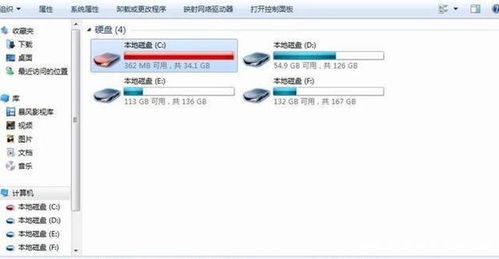
你知道吗,Windows 10的系统盘,其实是个“小身材,大智慧”的家伙。它可能只占据了你硬盘的一小部分空间,但却是整个电脑系统的“大脑”。那么,这个“大脑”到底有多大呢?
根据网上的资料显示,一个全新的Windows 10系统安装包大约有4GB左右的大小。但是,当你真正安装完系统后,你会发现系统盘的空间使用量已经达到了38GB。这其中的差距,主要是因为安装过程中会自动下载一些系统更新和补丁,以及一些系统文件。
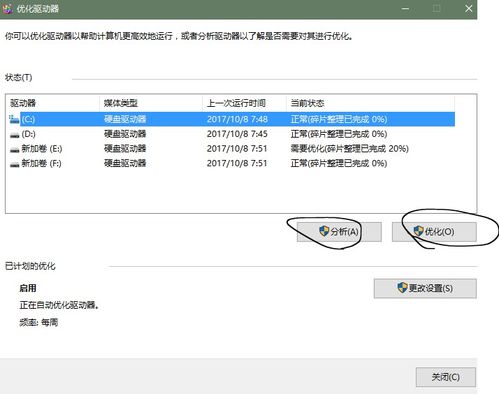
那么,Windows 10的系统盘到底需要预留多大的空间呢?一般来说,为了确保系统运行流畅,建议你为系统盘预留100GB的空间。当然,如果你只是用来办公或者轻度娱乐,那么50GB的空间也足够了。
这里有个小技巧,你可以将虚拟内存的存放位置设置在其他的分区磁盘当中,这样可以大大缓解C盘空间吃紧的问题。具体操作方法是:右键点击“此电脑”,选择“属性”,在系统属性的界面当中切换至“高级”选项卡,点击性能下方的“设置”,在“高级”选项卡中虚拟内存下面点击“更改”,然后选择需要存放虚拟内存的磁盘分区,点选“系统管理的大小”,然后点击“设置”。
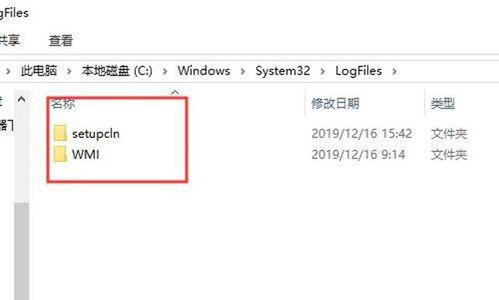
在电脑配件中,硬盘是储存电脑数据的所在。而电脑一般会有多个硬盘位,用户都会选择一个硬盘用来储存系统。那么,系统盘的选择有什么讲究呢?
一般来说,用户最关心系统的流畅性,这就需要系统盘的传输速度够快。而固态硬盘(SSD)的传输速度最快,所以大部分人都会选择固态硬盘作为系统盘。相比之下,传统机械硬盘(HDD)的读写速度较慢,但存储空间更大,价格也更便宜。
如果你的系统盘空间不足,别担心,这里有几个方法可以帮你解决:
1. 清理磁盘:右键点击电脑中的系统磁盘,选择“属性”,点击“属性”界面中的“磁盘清理”,进入清理系统文件的界面,点击左下角的“清理系统文件”。如果有之前的Windows安装旧文件,该方法还是可以清理出不少的空间。
2. 卸载不再使用的应用:在Windows设置窗口中点击“应用”,在应用和功能窗口中,点击“排序依据”的小勾,选择“大小”,下面的程序会按照占用系统盘空间的大小进行排列,你可以根据自己的需求卸载不再使用的应用。
3. 释放系统盘驱动器空间:在Windows设置窗口中点击“系统”,在对应的右侧窗口中,点击存储下的“配置存储感知”或立即执行,在打开的窗口中,我们默认“存储感知”和“临时文件”的项目,下拉到“立即释放空间”,如果系统盘空间不足,我们点击“立即清理”。
通过以上方法,相信你的系统盘空间问题一定可以得到解决!
亲爱的电脑小伙伴,现在你对Windows 10的系统盘大小有了更深入的了解了吧?希望这篇文章能帮助你更好地管理你的电脑系统,让它为你带来更好的使用体验!